Configurare l'area di lavoro per dispositivi mobili Gestione cespiti
Importante
L'app per la finanza e le operazioni (Dynamics 365) per dispositivi mobili e la piattaforma sono deprecati. Per ulteriori informazioni vedere Funzionalità di Platform rimosse o deprecate.
Questo articolo descrive come configurare Microsoft Dynamics 365 Supply Chain Management e l'app per dispositivi mobili per la finanza e le operazioni (Dynamics 365) per eseguire un'area di lavoro per dispositivi mobili Gestione dispositivi che i lavoratori possono utilizzare per eseguire attività di gestione dei cespiti.
Configurare gli utenti addetto alla manutenzione in Supply Chain Management
Per ogni utente che richiede l'accesso all'area di lavoro per dispositivi mobili Gestione cespiti, segui questi passaggi.
- In Supply Chain Management, vai a Human resources > Lavoratori e assicurati che esista un record di lavoro per l'utente che desideri configurare. Crea un nuovo record del lavoratore in base alle esigenze.
- Vai a Gestione cespiti > Imposta > Lavoratori > Lavoratori e assicurati che il record del lavoratore identificato (o creato) nel passaggio precedente sia mappato a un record dell'addetto alla manutenzione. Crea un nuovo record di addetto alla manutenzione come richiesto e imposta il campo Lavoratore su record del lavoratore dal passaggio precedente.
- Vai a Gestione cespiti > Imposta > Lavoratori > gruppi Addetto alla manutenzione e assicurati che il record di addetto alla manutenzione identificato (o creato) nel passaggio precedente appartenga a un gruppo addetto alla manutenzione.
- Vai ad Amministrazione sistema > Utenti.
- Seleziona il relativo utente nella griglia.
- Nella Scheda dettaglio Dettagli utente, imposta il campo Utente tipo sull'account del lavoratore che vuoi associare all'account utente corrente. Questo account lavoratore dovrebbe essere il record lavoratore identificato (o creato) nel passaggio 1 e mappato a un record addetto alla manutenzione nel passaggio 2.
Nota
Le autorizzazioni utente e i ruoli di sicurezza si applicano alle funzionalità dell'area di lavoro per dispositivi mobili Gestione cespiti proprio come si applicano alle funzionalità dell'interfaccia utente di Supply Chain Management. Pertanto, ogni utente configurato per accedere all'area di lavoro per dispositivi mobili Gestione cespiti deve avere i ruoli di sicurezza necessari per eseguire operazioni simili direttamente in Supply Chain Management.
Pubblicare l'area di lavoro per dispositivi mobili Gestione cespiti
Per rendere disponibili le funzionalità di gestione dei cespiti nell'app per dispositivi mobili per la finanza e le operazioni (Dynamics 365), devi pubblicare l'area di lavoro per dispositivi mobili Gestione cespiti.
In Supply Chain Management, seleziona il pulsante Impostazioni (il simbolo dell'ingranaggio nell'angolo in alto a destra), quindi seleziona App per dispositivi mobili sul menu.
Nella finestra di dialogo Gestisci app per dispositivi mobili, trova il riquadro Gestione cespiti. Se contiene il testo "Nei metadati - non pubblicato", l'area di lavoro non è stata ancora pubblicata. Se contiene il testo "Nei metadata - pubblicato", l'area di lavoro è già stata pubblicata e puoi saltare il resto di questa procedura.
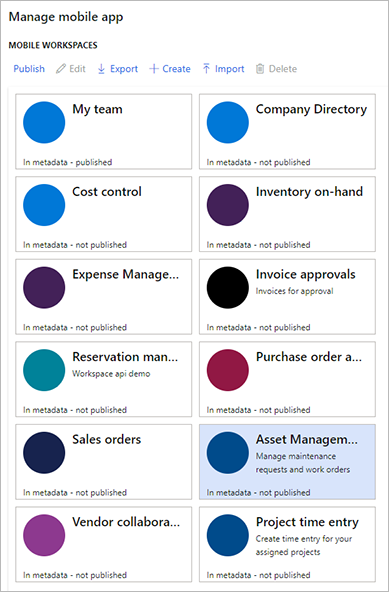
Seleziona il riquadro Gestione cespiti, quindi seleziona Pubblica sulla barra degli strumenti. Dopo alcuni secondi, dovresti ricevere una notifica che informa che l'area di lavoro è stata pubblicata correttamente. Inoltre, il testo sul riquadro dovrebbe cambiare in "Nei metadati - pubblicato".
Installare e configurare l'app per dispositivi mobili per la finanza e le operazioni (Dynamics 365)
Vai a uno dei seguenti app store per installare l'app Microsoft per la finanza e le operazioni (Dynamics 365) sul tuo dispositivo mobile:
Aprire l'app per la finanza e le operazioni (Dynamics 365). Dovrebbe essere visualizzata la pagina di accesso. Nel campo Accedi, immetti il tuo URL di Supply Chain Management o seleziona un URL recente nell'elenco Ambienti recenti, quindi tocca Connetti.
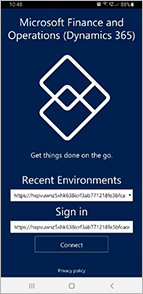
Se viene richiesto di confermare la connessione, seleziona la casella di controllo Ho capito, quindi tocca Connetti.
Nella pagina Scegli un account, usa il tuo account Microsoft per accedere all'applicazione per dispositivi mobili.
Viene visualizzata la pagina Aree di lavoro. Elenca ogni area di lavoro per dispositivi mobili che è stata pubblicata dall'istanza di Supply Chain Management.
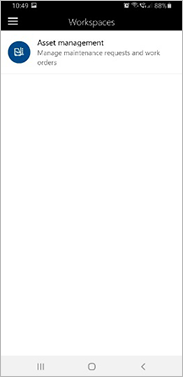
Se è necessario modificare la persona giuridica (azienda), toccar il pulsante Menu (a volte indicato come hamburger o pulsante hamburger) nell'angolo in alto a sinistra, quindi tocca Cambia azienda.
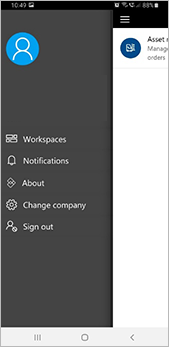
Nella pagina Aree di lavoro, seleziona l'area di lavoro con cui desideri lavorare per aprirla.
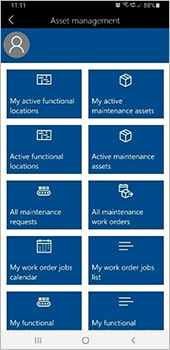
Utilizzare l'area di lavoro per dispositivi mobili Gestione cespiti
Per ulteriori informazioni su come lavorare con l'area di lavoro per dispositivi mobili Gestione cespiti, vedi Utilizzare l'area di lavoro per dispositivi mobili per la gestione dei cespiti.
Per ulteriori informazioni sull'app per dispositivi mobili per la finanza e le operazioni (Dynamics 365), vedi la Home page dell'app per dispositivi mobili.